大家都知道,电脑长时间不用就会积累很多的灰尘,不及时清理,就会导致电脑散热慢,电脑运行速度随之下降。所以有必要定期清理一下电脑的灰尘,但是老是忘记怎么办?其实电脑
大家都知道,电脑长时间不用就会积累很多的灰尘,不及时清理,就会导致电脑散热慢,电脑运行速度随之下降。所以有必要定期清理一下电脑的灰尘,但是老是忘记怎么办?其实电脑就自带着清理灰尘的能力,且我们要注意在灰尘少的地方使用电脑,这样才能延长电脑的使用寿命。
操作方法:
1、以联想的电源管理软件为例,如果还没有安装这个软件可以先去安装,安装好以后可以在“开始”菜单中找到“帮助文档”进行参考。
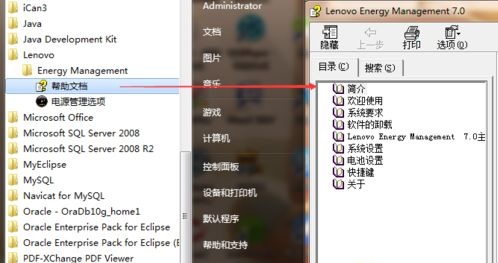
2、进入“开始”菜单,打开“所有程序--Lenovo--energy management”,然后打开“电源管理选项”。
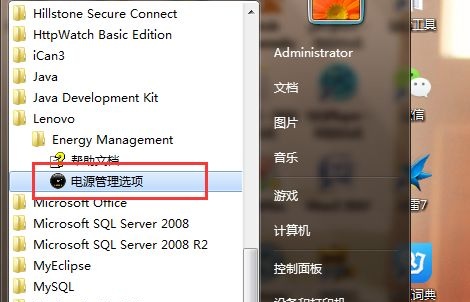
3、打开电源管理软件后,点击左下角的扳手图标进入设置。
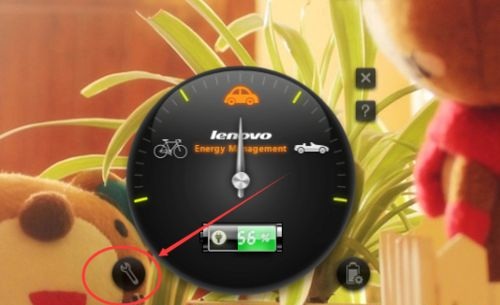
4、在系统设置中可以看到“风扇除尘”选项,点击后面的“开始”进行灰尘清理。
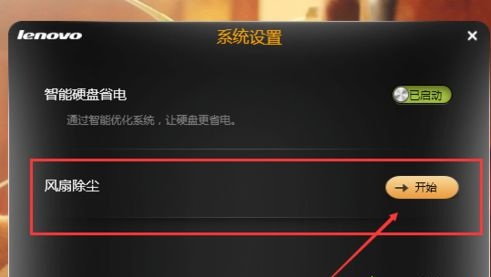
5、之后电脑就会自动启动风扇进行清理灰尘,这是电脑风扇运行速度较快,可以听到很大的声音。
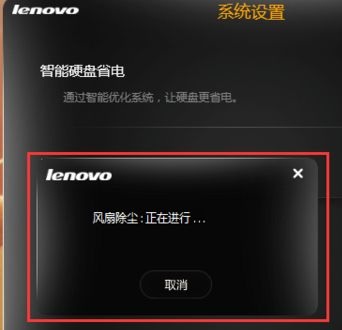
6、除尘时间大概是一分钟,之后会提示完成。
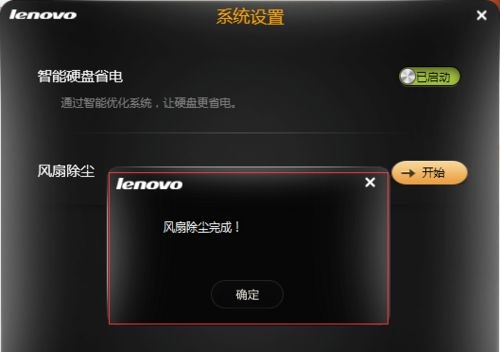
以上就是关于笔记本电脑清理灰尘的全部内容了,如果你也想让电脑自动清理灰尘,可以使用上述方法操作。
